Blu Grand Energy Manuel du propriétaire
PDF
Télécharger
Document
GRAND ENERGY MANUEL DE L'UTILISATEUR 1 Table des matières Renseignements relatifs à la sécurité ......................... 5 Introduction ...................................................................... 10 Installation de la carte SIM ........................................... 10 Fonctions d’appel ........................................................... 11 Les options d’appel........................................................ 13 Barre de notification ...................................................... 13 Messages Google ........................................................... 19 Bluetoothet Wi-Fi................................................ 23 2 Navegador Opera ..................................................... 26 Gmail........................................................................... 28 Play Store ................................................................... 30 Appareil Photo ......................................................... 33 Lecteur de Musique BLU........................................ 35 Next Radio ................................................................ 38 Magnétophone .......................................................... 40 Gestionnaire de Fichiers......................................... 42 3 Agenda ..................................................................... 43 Horloge........................................................................ 45 Paramètres ................................................................. 47 Stockage USB........................................................... 54 Résolution de problèmes ....................................... 55 4 Renseignements relatifs à la sécurité Veuillez lire attentivement les termes ci-dessous : Utiliser de façon sécuritaire Ne jamais utiliser le téléphone dans des situations où il pourrait causer un danger. Sécurité au volant Veuillez observer toutes les lois et règles de transport. Veuillez conduire avec les deux mains sur le volant. VEUILLEZ CONDUIRE DE MANIÈRE RESPONSABLE - NE JAMAIS TEXTER ET CONDUIRE Sécurité dans les hôpitaux Veuillez suivre les règles et limitations des hôpitaux. Veuillez éteindre votre téléphone mobile si vous êtes près d'appareils médicaux. Sécurité aéroportuaire N'oubliez pas de suivre les règles de sécurité des aéroports et de vol. Avertissement chimique Ne pas utiliser votre téléphone mobile près de carburants ou produits chimiques. 5 Avertissement de température Ne jamais exposer votre téléphone à des conditions de température extrêmes. Risque lié à l'eau Votre téléphone n'est pas à l'épreuve de l'eau. Garder votre téléphone à l'abri de l'eau ou de tout autre liquide pour éviter des dommages. Appels d'urgence S'assurer que votre téléphone mobile est allumé dans une zone de service. Dans l'écran d'accueil, toucher sur la touche téléphone et composer le numéro d'urgence. Accessoires et batteries Utiliser seulement des batteries et accessoires homologués pour Blu. Sauvegarde des informations Ne pas oublier de conserver par écrit toutes les informations importantes. Sécurité de la batterie et mesures de précautions > Pour de meilleurs résultats et une meilleure autonomie de la batterie, il est recommandé de charger la batterie complétement avant d'utiliser le téléphone mobile pour la première fois. > La performance optimale d'une nouvelle batterie est généralement obtenue après deux ou trois cycles de charge complets. Note : Ne pas oublier que la surcharge continue aura des répercussions sur la durée de vie de la batterie. 6 > Pendant la charge de la batterie, conserver le téléphone mobile hors de portée des enfants. > Garder la batterie dans un endroit frais et sec loin des rayons du soleil et de l'eau. > Ne pas exposer les piles à des températures extrêmes (inférieure à -8 °C (18 °F) ou supérieure à 43 °C (110 °F). > Cesser immédiatement d'utiliser la batterie si elle dégage une odeur, a des fissures et des fuites, une surchauffe, ou si elle est déformée ou à tout autre type de dommage physique. > Éviter d'utiliser le chargeur à proximité ou proche des liquides. Si le chargeur est en contact avec de l'eau ou n'importe quel liquide, le débrancher immédiatement afin de réduire le risque de surchauffe, de mauvais fonctionnement, de décharge électrique ou d'incendie. 7 GRAND ENERGY ELECTRICAL SPECIFICATIONS / ESPECIFICACIONES ELÉCTRICAS / ESPECIFICAÇÕES ELÉTRICAS / CARACTERISTIQUES ÉLECTRIQUES BATTERY | BATERÍA | BATERIA | BATTERIE CAPACITY CAPACIDAD CAPACIDADE CAPACITÉ VOLTAGE VOLTAJE VOLTAGEM TENSION BATTERY TYPE TIPO DE BATERÍA TIPO DE BATERIA TYPE DE BATTERIE POWER POTENCIA POTÊNCIA PUISSANCE 4000 mAh 3.8 V Li-ion 15.2 Wh CHARGER | CARGADOR | CARREGADOR | CHARGEUR VOLTAGE VOLTAJE VOLTAGEM TENSION INPUT ENTRADA ENTRÉE OUTPUT SALIDA SAÍDA SORTIE 100V-240V ̴ 5.0 V CURRENT CORRIENTE CORRENTE COURANT FREQUENCY FRECUENCIA FREQUÊNCIA FRÉQUENCE 0.2 A 50Hz/60Hz 1500 mA TELEPHONE | TELÉFONO | TELEFONE | TÉLÉPHONE CONSUMPTION ALIMENTACIÓN CONSUMO CONSOMMATION 8 3.8 V Déchets dangereux - Mise au rebut des batteries Avertissement : Ne pas jeter les batteries avec les déchets quotidiens incontrôlés. Le symbole retrouvé dans ce manuel indique que la batterie dans ce produit ne doit pas être mise au rebut avec les déchets quotidiens à la fin de leur durée utile. Si les batteries ne sont pas mises au rebut adéquatement, les substances qui s'y trouvent peuvent nuire à la santé humaine et à l'environnement. Veuillez-vous conformer aux lois environnementales pour disposer correctement de vos déchets. Nettoyage et Entretien - Éviter d'utiliser l'appareil et les accessoires dans des endroits trop humides pour éviter le mauvais fonctionnement. - Utiliser un chiffon doux et sec pour nettoyer l'appareil, la batterie et le chargeur. - Ne pas utiliser d'alcool, de diluant, de benzène ou tout autre solvant pour nettoyer l'appareil . 9 Introduction Installation de la carte SIM Attention: Gardez la carte SIM hors de portée des enfants. La carte SIM et ses contacts peuvent être facilement endommagés en raison de rayures ou de flexion. Soyez prudent lors du chargement, l'installation ou le retrait de la carte SIM. Remarque: Contactez votre service de téléphone cellulaire fournisseur directement pour obtenir votre carte SIM. Pour insérer la carte SIM: 1. Retirez le couvercle arrière. Insérez la carte SIM. 2. Insérez la carte SD. (Pour une capacité de stockage supplémentaire) 3. Insérez la batterie, remplacer le couvercle arrière et tourner le téléphone. Marche/Arrêt En fonction - Veuillez-vous assurer que la carte SIM est bien insérée dans le téléphone. Appuyer longuement sur la touche Marche/Arrêt pour allumer le téléphone. Hors tension - En mode veille, appuyer longuement la touche Marche/Arrêt jusqu'à ce le menu options s'affiche. Sélectionner Arrêt à partir du menu pour éteindre le téléphone. 10 Fonctions d’appel Sur le pavé numérique, entrez le numéro de téléphone, puis cliquez sur la touche de numérotation. Si vous composez une extension, vous pouvez cliquer sur l'icône du clavier au bas de l'écran pour ouvrir l'interface et entrez le numéro de poste. Vous pouvez également appuyer sur la touche) pour ajouter un signe (+) pour ajouter un préfixe de numérotation internationale. Nouvelle icône téléphone 11 Historique des appels Connexion Call Log Tous les numéros et les appels téléphoniques reçus sont enregistrés dans le journal d'appel téléphonique. Tous les numéros appelés récemment dans le journal des appels peuvent être composés en cliquant sur l'onglet contacts en mosaïque ou en cliquant sur un contact rapide et sélectionner Dial 12 Appelez l'onglet récente. Lorsque le numéro figure sur la liste, cliquez dessus pour voir les détails. Pour supprimer un appel de l'historique des appels, appuyez sur la touche Menu et sélectionnez Supprimer. Vous pouvez supprimer un ou plusieurs appels. Les options d’appel Il existe différentes options qui peuvent être utilisés dans le journal des appels et composez interface. Vous pouvez cliquer sur la touche de menu tandis que dans le cadran d'interface générale et d'ajuster les paramètres d'appel, entrez l'historique des appels, supprimer les numéros fréquemment composés, et l'ajout d'un nouveau contact. Barre de notification La barre de notification est la barre d'état en haut de l'écran qui contient des informations utiles et importantes sur votre téléphone et les applications. Dans la barre de notification, plusieurs icônes apparaissent sous forme de barres de signal, le temps, l'indicateur de la batterie, les données des indicateurs, Bluetooth et Wi-Fi. Vous pouvez faire glisser la barre de notification vers le bas avec votre doigt pour afficher des notifications ou des actions en cours. 13 Menu de paramétrage rapide (touches) Notification et Applications en cours Configuration rapide des paramètres de notification Touche effacer les notifications Configuration des paramètres de notification La fenêtre des paramètres de notification fournit des raccourcis vers différents paramètres du téléphone pour un accès rapide. Cliquer sur l'un des raccourcis de notification pour l'activer ou désactiver. 14 Pour effacer les notifications : » Faire glisser la zone de notification vers le bas et cliquer sur l'icône Effacer les notifications situées au coin inférieur droit de l'écran (3 lignes horizontales tels qu'indiqué à l'image). Contacts Ouverts Pour accéder à "cliquez sur le menu de l'application puis cliquez sur l'icône Contacts. * L'affichage par défaut sont les contacts du téléphone et des contacts de la carte SIM, *Les contacts sont classés par ordre alphabétique par défaut Nouvelle icône de contact Ajouter le contact 15 Cliquez sur l'icône pour entrer dans les contacts de l'interface de recherche. Tous les chiffres ou les lettres associées à l'un des contacts stockés dans la liste sont affichés dans les résultats de recherche Ajouter un nouveau contact * Cliquez pour ajouter une nouvelle icône (+) pour ajouter un contact * Choisissez d'enregistrer vos contacts dans votre compte Google sur le téléphone ou la carte SIM. * Vous pouvez entrer différents détails de contact, y compris l'ajout d'une image, nom, téléphone * Cliquez sur pour enregistrer le contact Informations de contact de champ de saisie 16 Supprimer le Contact * Appuyez et maintenez les contacts pour sélectionner * Cliquez sur le bouton Supprimer pour supprimer Remarque: Vous pouvez également rechercher un contact individuel en contact Google. Une fois le contact trouvé, cliquez sur 17 Le nom du contact pour entrer dans le profil de contact, appuyez sur la touche de menu pour ouvrir le menu et sélectionnez Supprimer contact pour supprimer le Google de contact Contacts Importer / Exporter des Contacts Cliquez sur le bouton Paramètres pour sélectionner Importer menu contacts / Export Menu Importer des contacts Menu Exporter les contacts 18 Messages Google Vous pouvez utiliser cette fonction pour échanger des messages texte et multimédia avec la famille et les amis. Messages vers et depuis le même contact ou numéro de téléphone est enregistré dans une seule conversation de sorte que vous pouvez voir toute l'histoire de message commodément Messages Ouverts Pour accéder »Cliquez sur le menu d'application, puis sur l'icône de messagerie Nouvelle icône Messenger Envoyer SMS 19 Nouveau menu Application> Messages> Message (ou icône de raccourci) »Cliquez sur l'icône de contact pour entrer dans le destinataire du message »Ecrire un message texte et cliquez sur Envoyer Envoyer MMS Quand un message est créé, le style par défaut est un message SMS. Le message est automatiquement converti en MMS lorsque vous ajoutez une pièce jointe ou dépasser 10 pages de messages SMS. »Cliquez sur l'icône de pièce jointe dans l'interface de messagerie. »Cliquez pour ajouter des pièces jointes et de créer un message MMS. 20 Ajouter des destinataires 21 Entrée message texte de champ 22 Bluetoothet Wi-Fi Bluetooth est une technologie de communication sans fil à courte portée que les appareils peuvent utiliser pour échanger des informations et se connecter à différents types d'appareils dont les écouteurs et les autres périphériques. Activation du Bluetooth Pour accéder » Cliquer sur l'icône Paramètres puis sur Bluetooth puis sélectionner pour allumer Bluetooth. » L'icône Bluetooth apparaîtra dans la zone de notification. Le Bluetooth détectera tous les appareils dans sa zone de portée et affichera la liste de tous ceux qui ont été détectés. » Quand le balayage est complété, tous les appareils détectés seront affichés dans la liste d'appareils disponibles. Une fois l'appareil identifié, cliqué dessus pour le coupler. 23 Liste de tous les appareils Bluetooth détectés Note : Le temps maximum de détection du téléphone est de 2 minutes Activation du Wi-Fi Pour accéder » Cliquer sur l'icône Paramètres puis sur Wi-Fi puis sélectionner pour allumer Wi-Fi. » Cliquer sur le réseau Wi-Fi désiré pour être connecté. Note : Les réseaux non-sécurisés peuvent être connectés directement - les réseaux sécurisés nécessitent un mot de passe ou un justificatif d'identité avant d'établir la connexion. 24 Pour afficher les options avancées, cliquer sur l'onglet option disponible. L'écran de Connexion réseau affiche le champ Mot de passe ainsi que d'autres options de connexion avancées 25 Navegador Opera Opéra est le moyen rapide et sûr de naviguer avec votre téléphone Android. Onglet d'accès rapide Favoris Affiche vos sites favoris et signets Pages Enregistrées Affiche votre favori enregistré hors ligne pages. Meilleures Histoires Obtenir des recommandations pour les dernières nouvelles, arts, affaires, spectacles et autres catégories populaires selon vos préférences. Paramètres des fonctions du menu Mise en page » Cette option change la mise en page du navigateur Nouvel onglet » Cette option permet d'ajouter des onglets Effacer les données de navigation » Cette option efface toutes les données stockées Mode Nuit » Cette option active/désactive le mode de nuit 26 Plein Écran » Cette option active/désactive le mode plein écran Notifications Facebook » Cette option active/désactive les notifications de Facebook Économie de données » Cette option active/désactive les données mode d'économie Cliquer Menu pour accéder aux options du navigateur Web Opéra Mini 27 Gmail Gmail est le service de courriel gratuit de Google. Pour accéder au programme Gmail, cliquer sur la page des applications et ensuite sur l'icône Gmail soit en ouvrant la session de votre compte courant soit en suivant les instructions pour créer un nouveau compte. Note : Afin de faciliter les comptes avec les services Google, votre compte Gmail, nom d'utilisateur et mot de passe seront utilisés pour certains programmes Google comme : Google Play Store, Google Drive, Google +, Google Photos, Google Calendar et Google Wallet. Ouvrir Gmail Pour accéder » Cliquer sur le Menu des applications puis sur l'icône de Gmail. Envoyer un Email » Cliquer sur le bouton nouveau message pour créer un nouvel email. » Entrer l'adresse e-mail du destinataire.» Entrer un sujet » Composer votre message. Cliquer sur le bouton de pièce jointe pour ajouter une pièce jointe. » Cliquer sur le bouton Envoyer pour envoyer l'email. 28 La boîte de réception de Gmail est par défaut séparée en trois différentes catégories. Ces catégories comprennent la boîte de réception Principale et des Réseaux sociaux pour Facebook, Twitter et les médias sociaux, des promotions pour les courriels commerciaux. Vous pouvez modifier ces catégories dans paramètres Gmail 29 Play Store Google Play vous permet de télécharger directement de la musique, des films et des jeux sur votre appareil. Remarque : Vous devez vous connecter à votre compte Google lorsque vous configurez votre téléphone ou accédez au Play Store pour la première fois. Ouvrir Play Store Pour accéder » Cliquer sur le Menu des applications puis sur l'icône de Play Store 30 Rechercher et choisir parmi les différentes catégories de Play Store Installation d'une Application » Parcourir les catégories disponibles ou entrez le nom en la zone de texte pour trouver votre application souhaitée. » Cliquer sur l'application. 31 » Cliquer sur installer (pour les applications gratuites) ou cliquer sur le prix (pour les applications payantes). » Suivez l'à l'écran instructions pour terminer l'installation. Remarque de système d'exploitation Android 6.0 : Toutes les applications natives ou installées vont demandera la permission lorsque accède pour la première fois. 32 Appareil Photo Avant de l'utiliser : Nous suggérons d'insérer la carte SD avant d'utiliser l'appareil photo ou la caméra vidéo. Utiliser la carte mémoire de grande capacité de stockage pour sauvegarder toutes les photos ou vidéos de grande capacité prises par le téléphone. Ouvrir Appareil photo Pour accéder » Cliquer sur le Menu des applications puis sur l'icône d’appareil photo. Remarque : Vous pouvez placer un raccourci sur n'importe quel écran Prendre une photo » Visent à l'objet ou la scène qui la photo est prise. » Sur l'écran, toucher la touche de l'obturateur pour capturer l'image. » Une fois la photo prise, elle sera sauvegardée dans la galerie de photos. » Vous pouvez visualiser les photos en cliquant sur la boîte Visualisation. Enregistrer une vidéo » Visent à l'objet ou la scène que la vidéo est prise. » Cliquer sur le bouton de vidéo pour démarrer l'enregistrement. 33 » Cliquer sur le bouton de vidéo pour arrêter l'enregistrement. Vous pouvez régler différents paramètres de l'appareil photo dans l'interface de l'appareil photo. En mode appareil photo standard, vous pouvez passer en mode vidéo pour enregistrer ou cliquer sur la galerie boîte de visualisation. Options de L’appareil Selecione entre l'appareil photo et la vidéo 34 Lecteur de Musique BLU Avec l'application de lecteur de musique BLU, vous avez toute votre musique en un seul endroit. Son interface simple le rend facile et amusant à utiliser. Ouvrir Lecteur de Musique Pour accéder » Cliquer sur le Menu Applications puis sur l'icône de Lecteur de Musique. Options de lecture État de la chanson Commandes de lecture 35 Lecture d'une chanson » Cliquer sur Lecteur de Musique pour ouvrir la bibliothèque de musique. » Sélectionner une catégorie de recherche (album, artiste ou chanson) » Cliquer sur un dossier de la catégorie sélectionnée et puis cliquez sur une chanson. Recherche de musique Vous pouvez faire une recherche de chanson à partir du dossier des médias par nom d'artiste, titre de la chanson, titre de l'album. Cliquer sur le bouton battre pour jouer de la musique au hasard. 36 Vous pouvez rechercher de la musique à partir des options suivantes : Artiste, Album ou Chanson Vous pouvez aussi sauvegarder, jouer et organiser la musique à partir de la liste de chansons Régler le Lecteur de musique en arrière-plan Cliquer sur la touche Accueil pour envoyer le lecteur de musique en arrière-plan. Une icône apparaîtra sur la barre d'état indiquant que le lecteur de musique est actif. 37 Next Radio Suivant Radio est une application Android qui combine radio FM locale via le haut de votre appareil avec un contenu amélioré sur Internet pour montrer le tuner album art, les logos de la station et les détails de la chanson et le programme un affichage attractif. Si vous aimez une chanson, vous pouvez acheter instantanément pendant que vous écoutez. Ouvrir Radio FM Pour accéder »Cliquez sur le menu d'application, puis sur l'icône de la radio. Note: Suivant Radio enutilisant un casque filaire qui agissent comme une antenne pour recevoir le signal 38 Cliquez pour selectionner les stations de radio Cliquez pour acheter la chanson Cliques pour ajouter Stations préférées Radio FM comme arrière-plan Cliquer sur la touche Accueil pour envoyer la Radio FM en arrière-plan. Chaînes préférées Cliquer pour balayer les canaux FM automatiquement puis cliquer sur ajouter un de vos stations de radio préférées. 39 Magnétophone Vous pouvez envoyer tout enregistrement audio via le Gestionnaire de fichiers en choisissant n'importe quelle option de partage par défaut incluant Bluetooth, MMS, Google Drive et Gmail. Ouvrir Magnétophone Pour accéder » Cliquer sur le Menu Applications puis sur l'icône d’Enregistreur. Enregistrer » Maintenir le microphone du téléphone près de la source sonore. » Cliquer la touche Enregistrer pour effectuer l'enregistrement audio et la touche Arrêter pour mettre fin à l'enregistrement. 40 Temps d'enregistrement Commandes d'enregistrement Avis : Nous suggérons d'enregistrer tous vos enregistrements sur votre carte SD pour une capacité de stockage maximale. Assurez-vous d'installer la carte SD pour une plus grande capacité de stockage. 41 Gestionnaire de Fichiers Le gestionnaire de fichiers vous permet de faire une recherche et d'organiser vos fichiers enregistrés facilement et efficacement grâce à un programme. Ouvrir Gestionnaire de fichiers Pour accéder » Cliquer sur le Menu Applications puis sur l'icône de Gestionnaire de fichiers. Défiler et rechercher dans la liste du Gestionnaire pour trouver les fichiers enregistrés. Vous pouvez aussi faire une recherche ou ajouter de nouveaux dossiers à partir de l'interface du Gestionnaire de fichiers. 42 Agenda L’agenda permet de garder une trace des moments les plus importants de votre vie dans une seule application. Ouvrir Agenda Pour accéder » Cliquer sur le Menu Applications puis sur l'icône d’agenda. Création d'un événement » Appuyer et maintenir sur la date à ajouter un nouvel événement. Dans la nouvelle fenêtre de l'événement, cliquer sur Modifier. » Entrer les nouveaux détails de l'événement y compris nom, lieu, date et heure de début. » Cliquer pour enregistrer les paramètres. 43 Saisir l'information au Calendrier tel que, entre autres, Nom, Emplacement, Date Appuyer à ajouter un nouvel événement 44 Horloge Vous pouvez utiliser cette fonctionnalité pour installer des alarmes, afficher l'heure locale dans différentes villes partout dans le monde et même courir un chronomètre. Ouvrir Alarme Pour accéder » Cliquer sur le Menu Applications puis sur l'icône d’Alarme. Afficher l'heure courante dans d'autres villes » Cliquer sur l'icône de l'horloge. » Cliquer sur le bouton de l'horloge du monde puis sélectionnez les villes désirées. Créer une nouvelle alarme » Cliquer sur l'onglet d'icône d'alarme. » Cliquer sur bouton de Ajouter alarme pour ajouter une nouvelle alarme. » Régler l'heure. 45 Cliquer pour ajouter, modifier ou supprimer les alarmes Cliquer sur l'heure et la minute désirées pour régler l'alarme. 46 Paramètres Réseau sans fil et Réseaux Wi-Fi Paramètre » Wi-Fi pour activer. Lorsqu'activé, le Wi-Fi cherchera automatiquement les réseaux disponibles. Les réseaux non-sécurisés peuvent être utilisés directement et tout réseau sécurisé nécessite un mot de passe ou un justificatif d'identité avant d'établir la connexion Bluetooth Activation du Bluetooth. Lorsqu'activé, le Bluetooth détectera automatiquement tout appareil actif à proximité Cliquer pour coupler l'appareil Consommation des données Utilisation des données mobiles et Wi-Fi Plus de réseaux sans fil et réseaux Point d'accès mobile et modem, RPV, APN 47 Mode avion Note : Le mode avion désactive automatiquement toutes les connexions réseau. Appareil Affichage Luminosité, Fond d'écran, Veille, Veille interactive, Taille de police et Rotation Son et Notification Cette option définit les paramètres de la sonnerie pour la réception des appels et des notifications. Certains paramètres incluent : Vibration, volume, sonneries, sonneries de notifications, clavier de numérotation, rétroaction haptique et tonalités. Applications Gestion des applications - Gérer et effacer les applications installées Applications en cours - Appuyer sur la touche Arrêt pour arrêter toute application en cours, la retirer de la liste et effacer son utilisation de la RAM. Stockage et USB Voir fichiers de téléphone et les informations de stockage. 48 Batterie Renseignements sur le niveau d'utilisation général de la batterie. Mémoire Renseignements sur le d'utilisation de mémoire. Personnel Localisation Économie de batterie - Utiliser les Réseaux mobiles pour déterminer l'emplacement. Sécurité Régler les paramètres du verrouillage de l'écran : Utiliser le glissement, motif, NIP ou un mot de passe pour verrouiller l'écran. Motif : La configuration initiale comprend des instructions de déverrouillage faciles ainsi que des exemples. Cliquer pour poursuivre l'étape de motif de sécurité. Note : Vous pouvez ajouter un motif de sécurité supplémentaire à l'allumage. NIP : Saisir un numéro NIP pour déverrouiller l'écran 49 Mot de passe : Utiliser un mot de passe pour déverrouiller l'écran Note : Vous pouvez arrêter la fonction de sécurité en tout temps. Configurer le verrouillage de la carte SIM par NIP Le NIP (Numéro d'Identification Personnel) de la carte SIM est utilisé pour prévenir l'utilisation non autorisée de la carte SIM. Pour changer un code NIP bloqué, vous devrez déverrouiller la carte SIM ensuite allé à Changer le mot de passe de l'écran. Le téléphone vous demandera automatiquement de saisir l'ancien code NIP et vous demandera de saisir un nouveau code NIP deux fois. Le téléphone vous notifiera ensuite que la modification a réussi. Si vous saisissez trois fois un NIP erroné, les codes de la SIM et le NIP seront automatiquement bloqués. Vous aurez besoin du code PUK pour déverrouiller le téléphone qui est disponible auprès de votre fournisseur de services. Si le code PUK est saisi 10 fois de suite de façon erronée, la carte SIM sera verrouillée définitivement. Veuillez consulter votre fournisseur de services pour obtenir une nouvelle carte SIM Sources inconnues - Permettre l'installation d'applications de sources inconnues Comptes Ajouter et gérer les comptes (comptes IMAP, POP3, Corporatifs et d'application) Google Ajouter et gérer des comptes Google 50 Langue et saisie Langue - Changer la langue du téléphone Dictionnaire personnalisé - Ajouter ou supprimer des mots du clavier au dictionnaire personnalisé, Vérification d'orthographe, dactylographie vocale, texte-parole, dactylographie vocale Google. Sauvegarde et Réinitialisation Sauvegarde des données - sauvegardera toutes les données d'application, les mots de passe du WLAN et autres paramètres dans les serveurs de Google Rétablir les paramètres d'origine - Rétabli le téléphone et efface de façon permanente toutes les données enregistrées. Système Date et Heure Modification de la date et de l'heure. Choisir le format de la date - Vous avez le choix entre 3 formats de date : Mois-Jour-Année, Jour-Mois-Année et Année-Mois-Jour. 51 Programmation mise en Marche/Arrêt Programmer le téléphone pour s'allumer ou s'éteindre automatiquement à un moment précis. Accessibilité Le bouton de mise en marche met fin à l'appel, autorotation de l'écran, Talk Back, mots de passe vocaux et grande police Impression Vous pouvez imprimer les fichiers via les imprimantes adaptées au nuage (Veuillez vérifier la compatibilité des imprimantes sur le site Web de Google Cloud Print) Options du Développeur Si le téléphone n'affiche pas les options du Développeur, appuyer « numéro de fabrication » sept (7) fois sur l'onglet Au sujet du téléphone. L'option du Développeur donne accès à un débogage par port USB et à d'autres options du développeur. A propos du téléphone 52 Informations du téléphone et mises à jour du micro logiciel 53 Stockage USB Ouvrir Stockage Connectez votre téléphone à un ordinateur via un câble USB. Une fois connecté, une interface de connexion apparaîtra sur les paramètres de notification. Cliquer sur l'icône de barre de notification USB pour accéder au menu de connexion USB ordinateur et sélectionnez le paramètre souhaité. Options de connexion USB : 54 Chargeur : Charger l'appareil uniquement Dispositif de Médias (MTP) : Transférer des fichiers multimédias Caméra (PTP) : Transférer de photos à l'aide du logiciel de la caméra Stockage USB : Protocole de transfère USB Résolution de problèmes Vous trouverez ci-dessous une liste des problèmes courants qui peuvent se produire lors de l'utilisation de votre téléphone mobile. Essayer ces étapes de dépannage simple pour résoudre tout type de problèmes que vous pourriez rencontrer. Le téléphone ne s'allume pas Appuyer longuement sur la touche marche/arrêt jusqu'à ce que la séquence de démarrage apparaisse sur l'écran. Vérifier le niveau de charge de la batterie et s'assurer que le niveau de charge est suffisant. Le téléphone reste figer après plusieurs minutes Retirer et reposer la batterie - Si votre téléphone dispose d'une batterie intégrée, veuillez appuyer longuement sur la touche marche/arrêt. Le téléphone s'éteint tout seul Vérifier si l'écran de verrouillage est activé. Vérifier si la batterie du téléphone nécessite d'être rechargée. La batterie ne se charge pas Vérifier si la batterie est déjà chargée. S'assurer que la batterie est insérée dans le bon sens. S'assurer que la batterie utilisée est une batterie homologuée pour un BLU. Contre-vérifier si le connecteur du chargeur est bien branché au téléphone. 55 Note : Brancher le chargeur uniquement après l'insertion de la batterie. La période d'attente est trop courte Veuillez garder à l'esprit que la période d'attente est directement liée à l'utilisation du téléphone (Internet, Texte, Appels vocaux, Cartes, etc.). Les batteries doivent généralement être remplacées après un an d'utilisation. Le téléphone n'arrive pas à se connecter au réseau (Voix ou Donnée) Vérifier si vous avez un service actif auprès de votre fournisseur de services. Contacter votre fournisseur de services du réseau local et vérifier si vous êtes dans sa zone de couverture du réseau. Le téléphone affiche une erreur de la carte SIM S'assurer que la carte SIM est correctement insérée dans la fente prévue. S'assurer que la carte SIM n'est pas endommagée ou rayée. Un code NIP incorrect a été saisi trois fois La carte SIM se verrouillera et vous devrez saisir le code de déverrouillage (code PUK). Veuillez contacter votre fournisseur de services local pour obtenir le code PUK. Je ne peux pas faire d'appels S'assurer que le numéro composé est correct et que les touches de numérotation ont été appuyées. Utiliser la composition nationale au complet avec votre indicatif régional ou à l'étranger, utiliser les codes d'accès internationaux spécifiques de chaque pays. Je ne peux pas recevoir d'appels 56 S'assurer que votre téléphone est connecté au réseau. L'identification de l'appelant ne s'affiche pas sur les appels entrants Contacter votre fournisseur de services de réseau local et vérifier que vous disposez de la fonction Identification de l'appelant activée sur votre compte ou vérifier si l'appelant n'aurait pas bloqué l'affichage de son numéro. L'appelant ne peut pas laisser un message vocal Contacter votre fournisseur de services du réseau local et vérifier si votre service de messagerie vocale est activé pour votre compte ou vérifier si le réseau est encombré. Le téléphone ne se connecte pas au réseau internet Vérifier auprès de votre fournisseur de services que votre compte dispose d'un forfait internet/donnée approprié et est activé. S'assurer que les paramètres APN internet sont configurés (selon l'opérateur). Les messages texte ne peuvent pas être envoyés/reçus S'assurer auprès de votre fournisseur de services que la messagerie texte est activée. S'assurer que les paramètres APN sont configurés (selon l'opérateur). Les informations fournies dans ce manuel sont susceptibles de changer sans préavis et BLU Products se réserve le droit de modifier ce manuel en tout temps. BLU Products a fait tout son possible pour s'assure r que ce manuel est exact et décline toute responsabilité et obligation en cas d'inexactitudes ou d'oublis. 57 ">
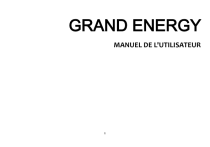
Lien public mis à jour
Le lien public vers votre chat a été mis à jour.